[Πλήρης οδηγός] Πώς να συγχρονίσετε το iPhone Μουσική στο iTunes
Το iTunes θεωρείται ως ένα από τα πιο χρήσιμαεφαρμογές στην ιστορία της Apple. Αυτή η εφαρμογή αναπτύχθηκε από πιστοποιημένους προγραμματιστές της Apple για την ενίσχυση της εμπειρίας του iDevice. Ο συγχρονισμός μουσικής είναι μια από τις πολλές λειτουργίες αυτής της φημισμένης εφαρμογής. Παρόλο που η εφαρμογή έχει πολλές χρήσεις, η iTunes Library και η μη αυτόματη μεταφορά είναι οι πιο γνωστές λειτουργίες της εφαρμογής. Έτσι αν ανυπομονούμε συγχρονίστε μουσική από το iPhone στο iTunes, όλες οι λεπτομέρειες που χρειάζεστε αναφέρονται παρακάτω. Έτσι, ας αρχίσουμε.
- Way 1: Πώς να συγχρονίσετε τη μουσική από το iPhone στο iTunes
- Τρόπος 2: Πώς να μεταφέρετε μουσική από το iPhone στο iTunes σε 1 κλικ
- Τρόπος 3: Πώς να συγχρονίσετε μουσική από το iPhone στον υπολογιστή μέσω της iCloud Music Library
Way 1: Πώς να συγχρονίσετε τη μουσική από το iPhone στο iTunes
Το iTunes είναι μια από τις πιο συνηθισμένες εφαρμογές που χρησιμοποιούνται απόσχεδόν κάθε χρήστη iPhone ή Apple. Η εφαρμογή σάς βοηθά να συγχρονίζετε μουσική, βίντεο, φωτογραφίες, κείμενα κ.λπ. Αφού συγχρονίσετε τα δεδομένα με το iTunes μπορείτε να έχετε πρόσβαση σε αυτά τα δεδομένα από οποιοδήποτε iDevice της επιλογής σας. Μπορείτε επίσης να μεταφέρετε μη αυτόματα δεδομένα χρησιμοποιώντας το iTunes επίσης. Αυτή η μέθοδος χειρός χρησιμοποιείται συνήθως για τη μεταφορά της αγορασμένης μουσικής. Έτσι, εδώ είναι πώς να συγχρονίσετε μουσική από το iPhone στο iTunes με το χέρι:
1. Εγκαταστήστε και εκκινήστε τα πιο πρόσφατα iTunes στον υπολογιστή σας
2. Συνδέστε το iPhone στον υπολογιστή σας μέσω USB.
3. Μεταβείτε στο "Αρχείο" και στη συνέχεια μεταβείτε στην επιλογή "Συσκευές".
4. Τέλος, επιλέξτε "Μεταφορά Αγορών από το iPhone σας". Η μουσική θα αρχίσει να μεταφέρεται αυτόματα.

5. Μεταβείτε στην "Πρόσφατα προστιθέμενη" για να κατεβάσετε τη μουσική όποτε θέλετε.
Δυστυχώς, το σημαντικό μειονέκτημα αυτούη μέθοδος είναι, το iTunes υποστηρίζει μόνο τη μουσική που μεταφορτώνεται από το iTunes Store ή την Apple Music. Δεν υποστηρίζει καμία εφαρμογή τρίτου μέρους, μεταφορτωμένη και μη αγορασμένη μουσική.
Τρόπος 2: Πώς να μεταφέρετε μουσική από το iPhone στο iTunes σε 1 κλικ
Αν θέλετε να γνωρίζετε τον ευκολότερο τρόπο μεταφοράςμουσική από το iPhone στο iTunes, χωρίς καμία αμφιβολία, είναι https://www.tenorshare.com/products/icarefone.html. Πρόκειται για ένα επαγγελματικό πρόγραμμα μεταφοράς που μπορεί να φροντίσει κάθε είδους μεταφορά μουσικής από το iPhone σας στον υπολογιστή χωρίς τη βοήθεια οποιουδήποτε λογισμικού ή εφαρμογών όπως το iTunes. Υποστηρίζεται σε Windows και Mac. Όποια και αν είναι η λήψη, η αγορά ή η μη αγορασμένη μουσική, θα σας καλύψει τα πάντα. Και όλα αυτά χωρίς περιορισμούς και Wi-Fi! Εδώ είναι πώς να χρησιμοποιήσετε αυτό το καταπληκτικό λογισμικό:
1. Κατεβάστε το λογισμικό Tenorshare iCareFone στον υπολογιστή σας / Mac.
2. Εγκαταστήστε και ξεκινήστε το πρόγραμμα και τώρα χρησιμοποιήστε ένα καλώδιο USB για να συνδέσετε το iPhone X / 8/7 / 7Plus / 6 / 6S / 5 / 5S / SE κλπ.

3. Μεταβείτε στο "Μεταφορά μέσων συσκευών στο iTunes".

4. Όλοι οι τύποι αρχείων πολυμέσων, συμπεριλαμβανομένης της μουσικής από το iPhone σας, θα φορτωθούν και θα είναι διαθέσιμοι για μεταφορά. Επιλέξτε τα αρχεία που θέλετε να προσθέσετε στο iTunes και πατήστε το κουμπί "Μεταφορά".
5. Αφού ολοκληρώσετε τη μεταφορά, ανοίξτε το iTunes και όλα τα αρχεία υπάρχουν.

Θα μεταφέρει όλη την επιλεγμένη μουσική σας σε χρόνο! Έτσι, αυτός είναι ο τρόπος συγχρονισμού μουσικής από το iPhone στον υπολογιστή χρησιμοποιώντας το Tenorshare iCareFone.
Τρόπος 3: Πώς να συγχρονίσετε μουσική από το iPhone στον υπολογιστή μέσω της iCloud Music Library
Το iCloud είναι μία από τις πιο ισχυρές εφαρμογές που σχεδιάστηκαναπό την Apple και η iCloud Music Library είναι μέρος αυτής της εφαρμογής. Έτσι, όταν ενεργοποιείτε τη Βιβλιοθήκη Μουσικής iCloud μπορείτε εύκολα να έχετε πρόσβαση σε όλη τη μουσική σας συλλογή σε iPhone, iPad, iPod και ακόμα και σε Mac ή PC.
Πριν φτάσουμε στον τρόπο ενεργοποίησης της "iCloud Music Library" πρέπει να βεβαιωθείτε ότι είστε συνδεδεμένοι σε όλα τα iDevices χρησιμοποιώντας το ίδιο αναγνωριστικό της Apple που χρησιμοποιείτε για τη συνδρομή σας Music.
Ενεργοποιήστε τη βιβλιοθήκη iCloud Music στο iPhone
Αν θέλετε να ενεργοποιήσετε την "iCloud Music Library" στο iPhone σας, ακολουθήστε τις παρακάτω οδηγίες.
1. Μεταβείτε στην "Μουσική" από το "Ρυθμίσεις" και πατήστε στο "iCloud Music Library" για να την ενεργοποιήσετε.
2. Πριν ενεργοποιήσετε τη βιβλιοθήκη, εάν έχετε ήδη αρχεία μουσικής στο iPhone σας, τότε θα ερωτηθείτε εάν θέλετε να διατηρήσετε τη μουσική αυτή στο τηλέφωνό σας.
3. Επιλέξτε "Keep Music", τότε θα προστεθεί όλη η υπάρχουσα μουσική στη Βιβλιοθήκη.

Ενεργοποιήστε τη βιβλιοθήκη μουσικής iCloud σε υπολογιστή ή Mac
Σε υπολογιστές με Windows:
1. Ανοίξτε το παράθυρο iTunes, μεταβείτε στη γραμμή μενού στο επάνω αριστερό μέρος του παραθύρου και κάντε κλικ στην επιλογή Επεξεργασία.
2. Όλες οι επιλογές από την Επεξεργασία θα είναι διαθέσιμες, επιλέξτε Προτιμήσεις.

3. Τώρα, μεταβείτε στην καρτέλα Γενικά και επιλέξτε "iCloud Music Library" για να την ενεργοποιήσετε.
4. Τέλος, κάντε κλικ στο "OK".

Σε Mac:
1. Στο Mac σας, στην επάνω αριστερή γωνία της οθόνης, θα δείτε το iTunes. Κάντε κλικ σε αυτό και επιλέξτε Προτιμήσεις.
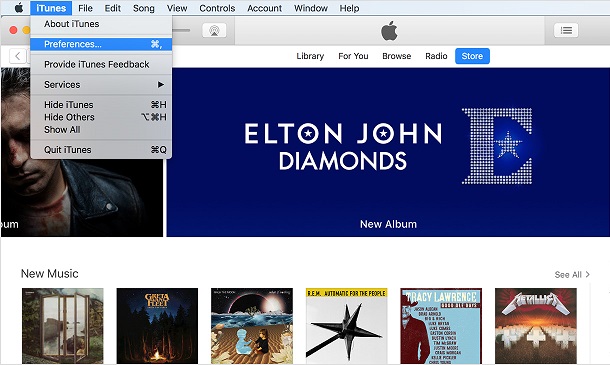
2. Ομοίως, στην καρτέλα Γενικά επιλέξτε iCloud Music Library για να την ενεργοποιήσετε.
3. Στη συνέχεια, κάντε κλικ στο OK.
Τώρα μετά την ενεργοποίηση της iCloud Music Library στο δικό σαςiPhone και PC όλα τα τραγούδια σας θα συγχρονιστούν στο iTunes αν το iPhone και ο υπολογιστής σας είναι συνδεδεμένα στο ίδιο δίκτυο Wi-Fi. Τώρα, μπορείτε εύκολα να κάνετε κλικ στο εικονίδιο iCloud που είναι ορατό στο παράθυρο του iTunes και να κάνετε λήψη των συγχρονισμένων τραγουδιών. Αυτός είναι ο τρόπος συγχρονισμού των τραγουδιών από το iPhone στο iTunes χρησιμοποιώντας τη βιβλιοθήκη μουσικής iCloud.
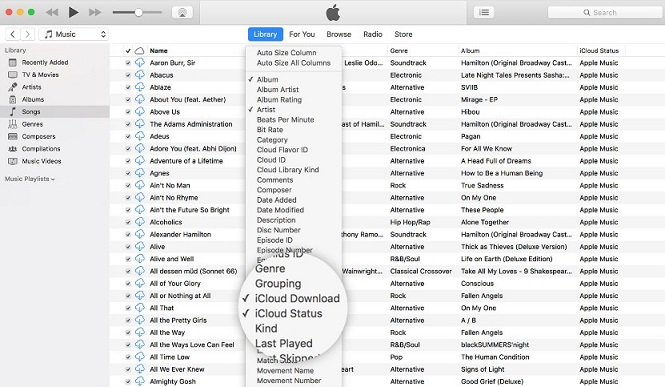
Ωστόσο, υπάρχουν μερικά μειονεκτήματα όταν χρησιμοποιείτε iCloud Music Library ...
- Πρώτα απ 'όλα, χρησιμοποιείτε το ίδιο αναγνωριστικό της Apple για κάθε συσκευή που είναι πολύ επικίνδυνη.
- Η ταχύτητα λήψης από το iTunes είναι πολύ αργή.
- Η διαδικασία δεν είναι πάντα πολύ σταθερή. λίγα τραγούδια θα μπορούσαν να λείπουν.
- Τελικά, αν τελικά κλείσει η Βιβλιοθήκη Μουσικής iCloud, όλη η ληφθείσα μουσική θα διαγραφεί.
Έτσι, σε αυτό το άρθρο, έχουμε παραθέσει τα 3 πιοαποτελεσματικούς τρόπους για τον τρόπο συγχρονισμού μουσικής από το iPhone στο iTunes στον υπολογιστή. Κάθε μια από αυτές τις μεθόδους έχει τα δικά της μειονεκτήματα και λειτουργεί με συγκεκριμένη μουσική όπως στην περίπτωση του iTunes, όπου χειρίζεται μόνο αγορασμένη μουσική και συναφή αντικείμενα. Αλλά παρόλα αυτά, αυτές οι μέθοδοι είναι βιώσιμες και θα κάνουν τη δουλειά για σας. Αλλά αν θέλετε μια κεφαλαλγία χωρίς εμπειρία κατά τη μεταφορά μουσικής, απλά πηγαίνετε για το ευέλικτο λογισμικό Tenorshare iCareFone. Είναι απλά το καλύτερο λογισμικό τρίτων που μπορεί να κάνει τη ζωή σας πολύ πιο εύκολη.
Αν σας αρέσει αυτό το άρθρο, μοιραστείτε και σχολιάστε παρακάτω!




![[Επίλυση] Πώς να μεταφέρετε μουσική από PC / Mac στο νέο iPhone 8/8 Plus](/images/ios-file-transfer/solved-how-to-transfer-music-from-pcmac-to-new-iphone-88-plus.jpg)




